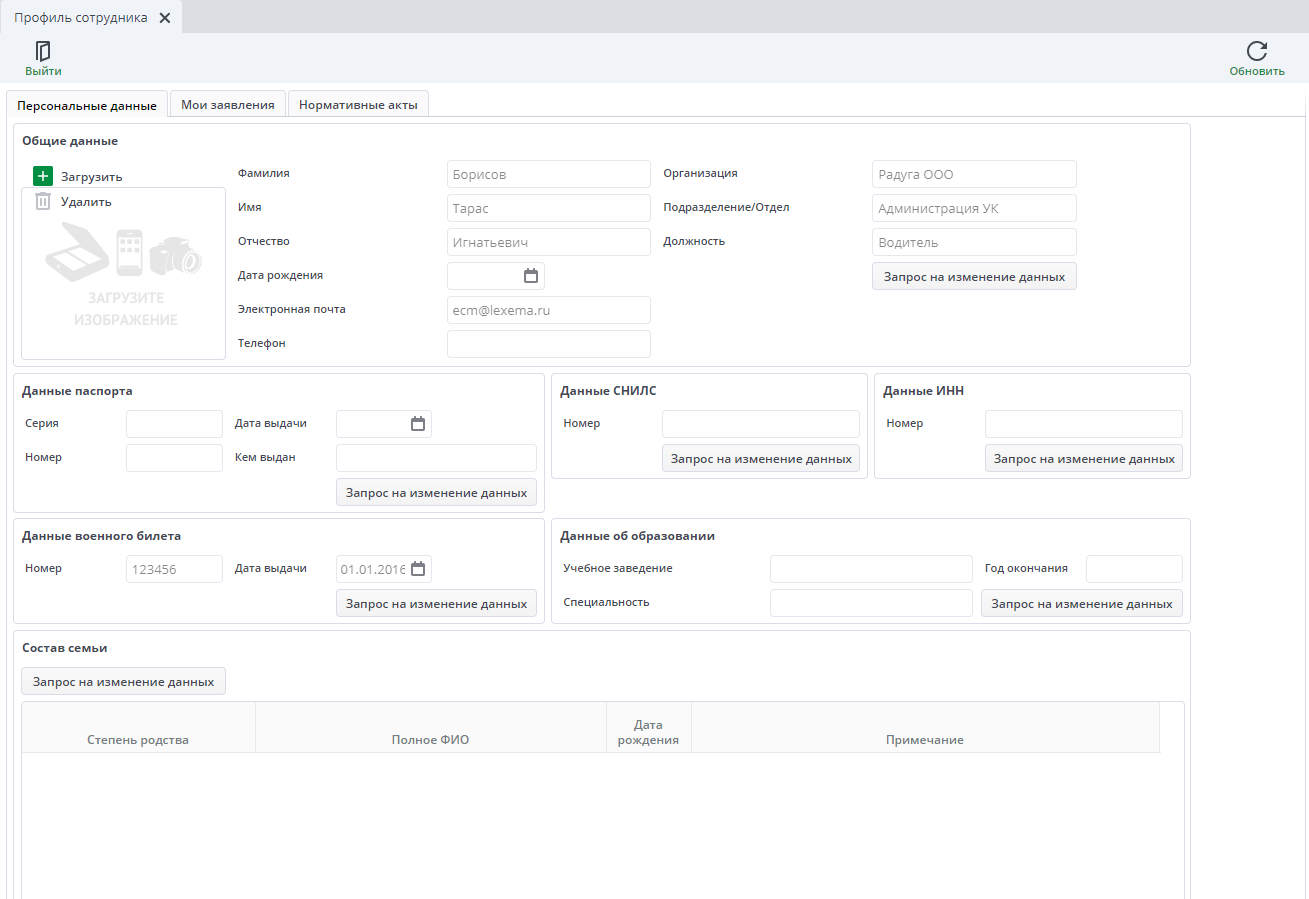Первые шаги в системе#
Как войти в программу?#
Откройте браузер. Рекомендуем использовать Google Chrome.
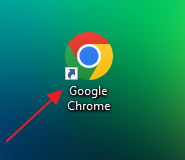
В адресной строке браузера нужно ввести адрес сайта, например: https://demo-ecm.lexema.ru/
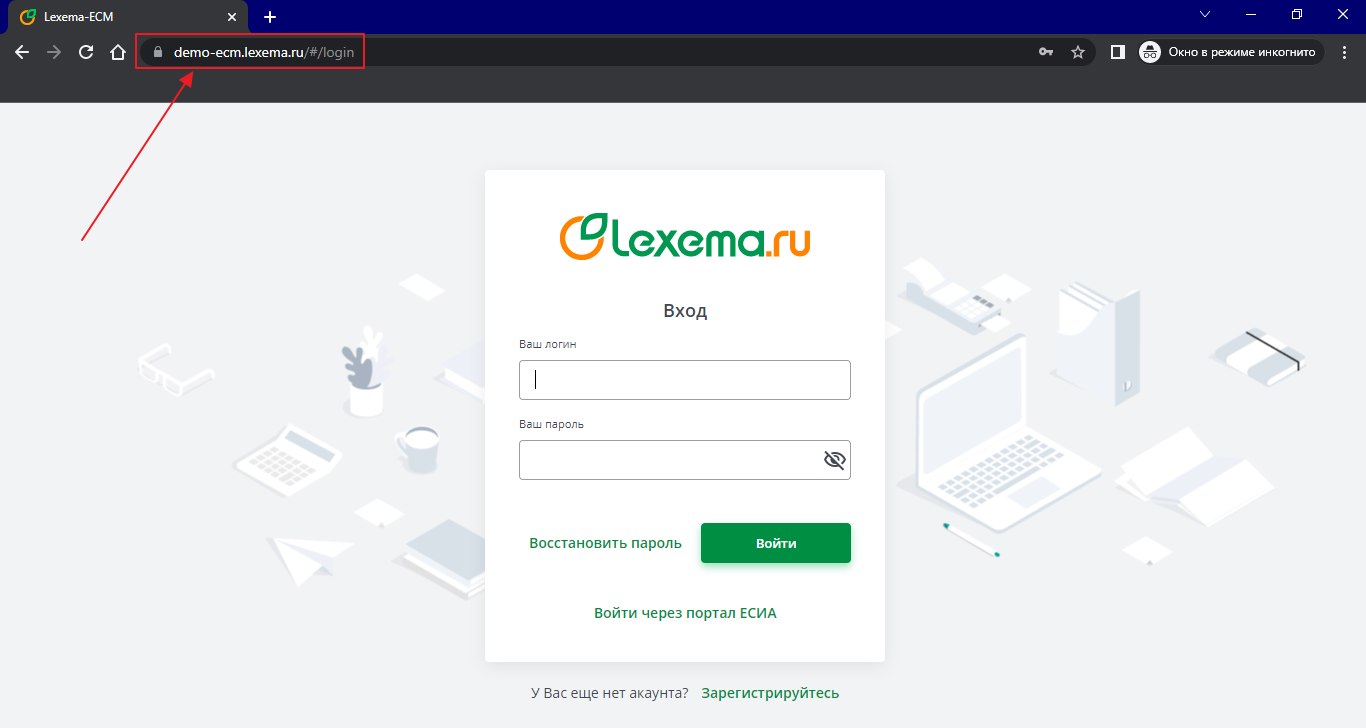
Либо перейдите по ссылке, которая указана в письме о регистрации в системе на вашей почте.

После перехода на сайт необходимо пройти авторизацию с помощью логина и пароля, выданных системным администратором.
После прохождения авторизации откроется "Стартовая страница".
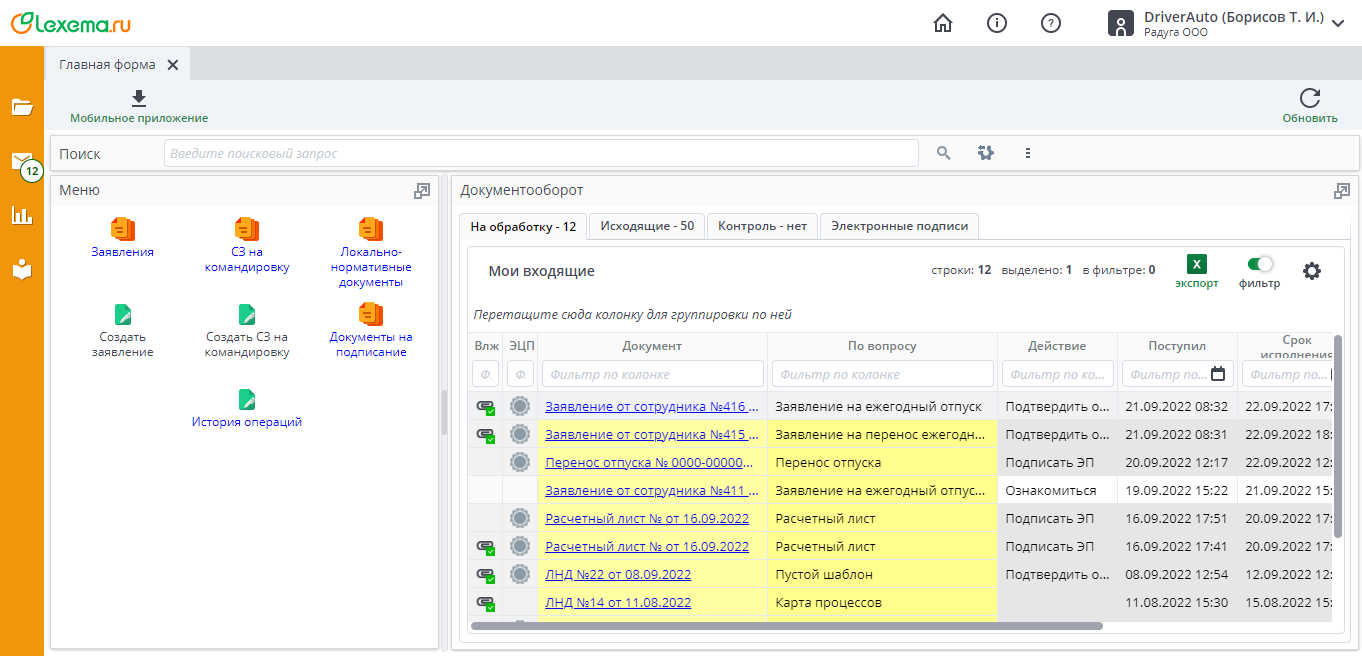
Получение электронной подписи#
Для получения электронной подписи необходимо в окне «Документооборот» (1) перейти на вкладку «Электронные подписи» (2) и нажать на кнопку «Выпустить сертификат электронной подписи» (3).
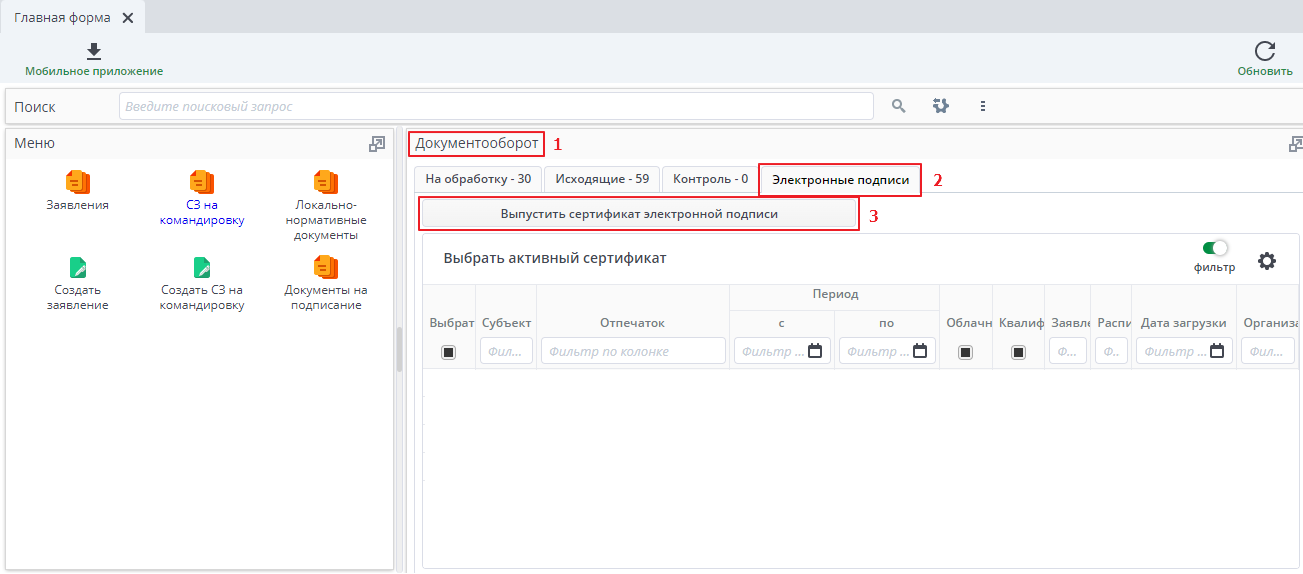
Поочерёдно появятся уведомления, сообщающие о произведённых действиях и событиях в системе:
- Сертификат создан;
- Создана заявка на выдачу сертификата;
- Создано заявление;
- Создана расписка;
- Сертификат готов к использованию.
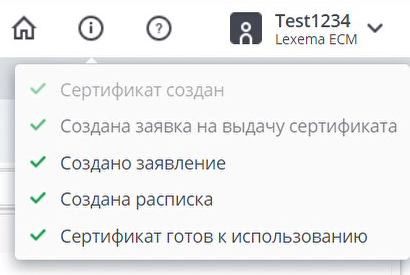
В столбцах «Заявление» и «Расписка» содержатся гиперссылки на автоматически генерируемые печатные формы заявления на выдачу и расписки в получении электронной подписи.
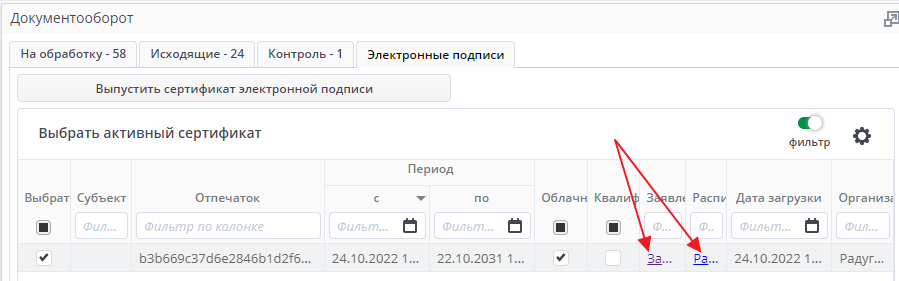
Необходимо распечатать заявление на выдачу и расписку в получении сертификата, подписать и отнести в отдел кадров.
Как создать заявление?#
В меню выбрать пункт "Создать заявление".
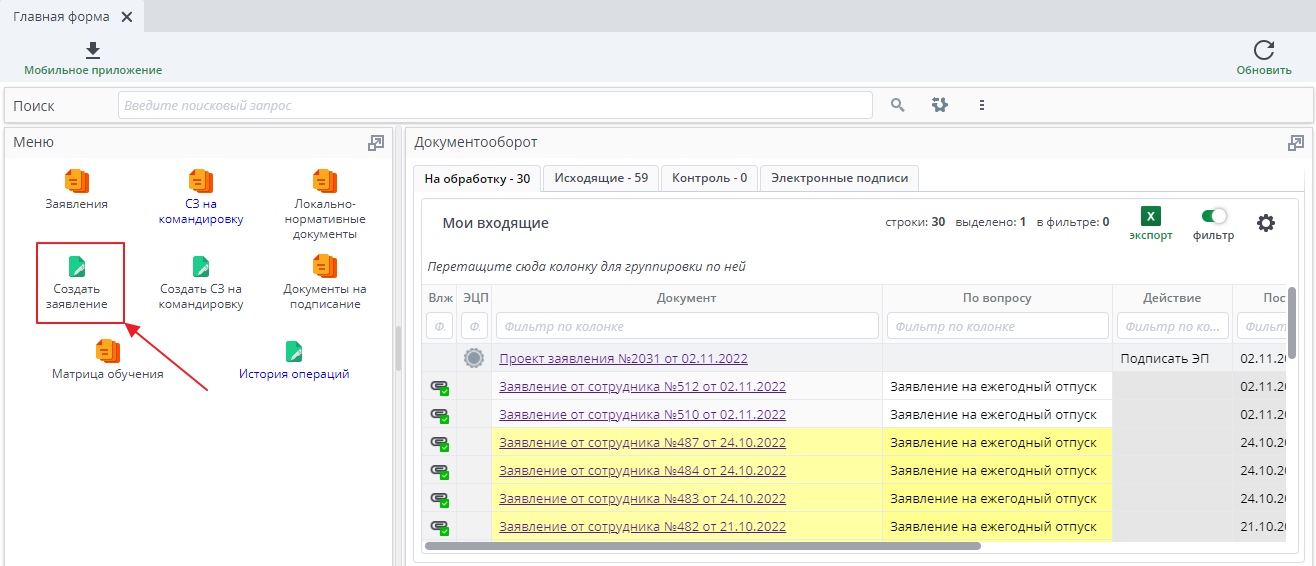
Либо перейти в Меню, выбрать «Кадровый документооборот» => «Заявления от сотрудников» => кликнуть по иконке «Создать».
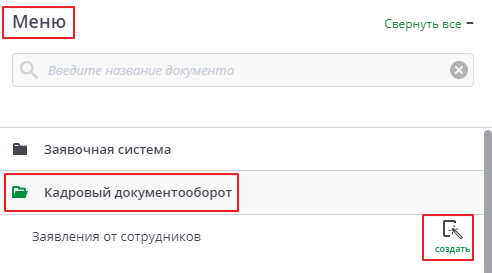
В новом документе необходимо выбрать "Подтип документа" из выпадающего списка, например, "Заявление на ежегодный отпуск":
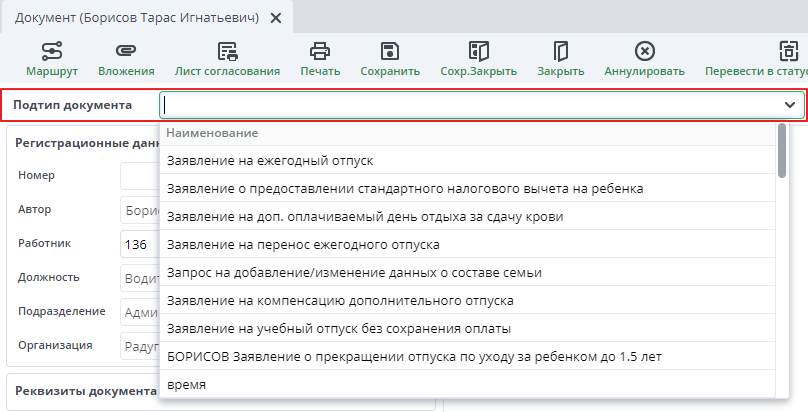
заполнить "Реквизиты документа":
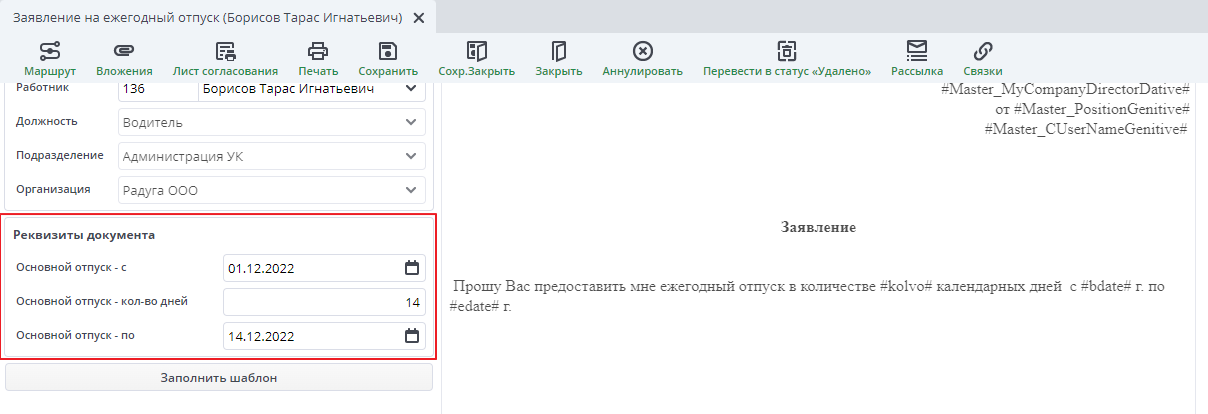
нажать на кнопку "Заполнить шаблон". После этого правая часть заявления автоматически сформируется:
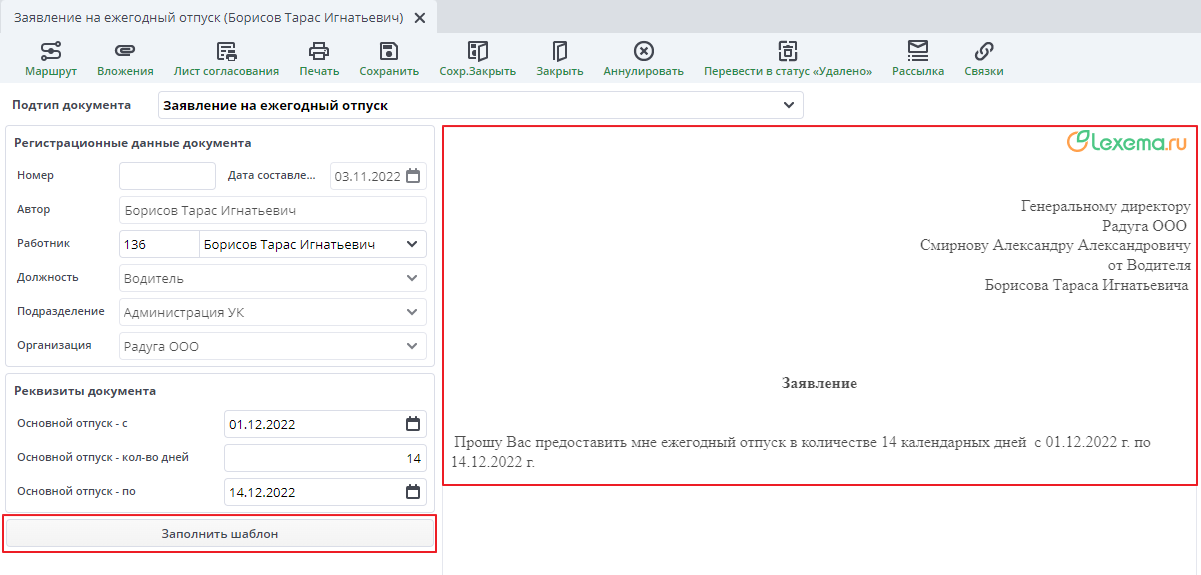
для отправки заявления на подписание в левом верхнем углу необходимо нажать на кнопку «Подписать ЭП».
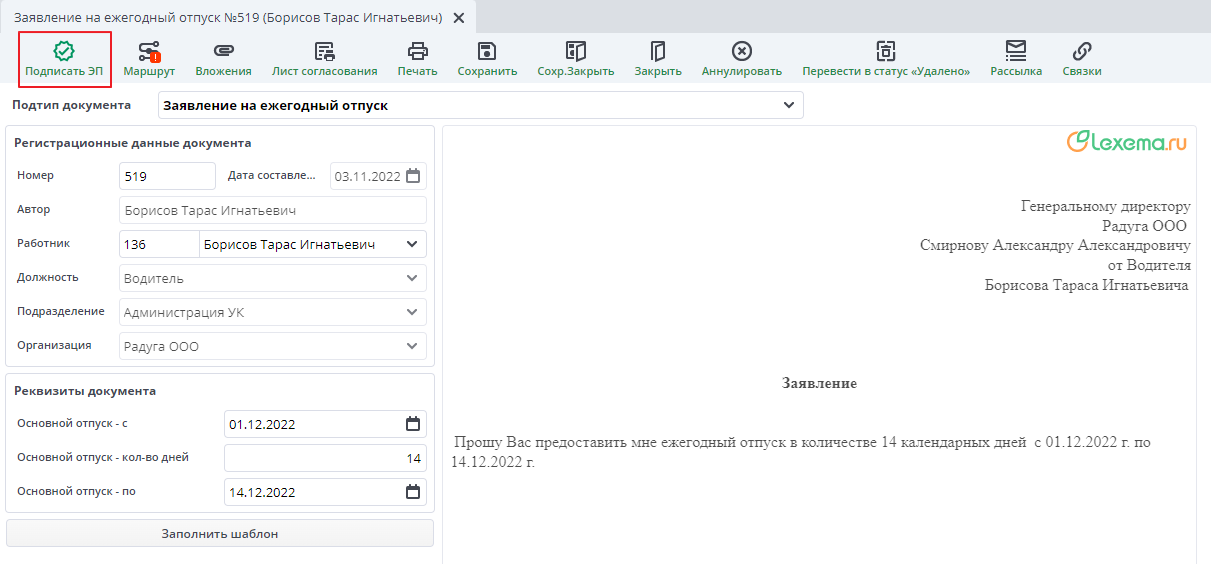
В появившемся окне «Отправить документ далее по маршруту» нажать на кнопку «ОК».
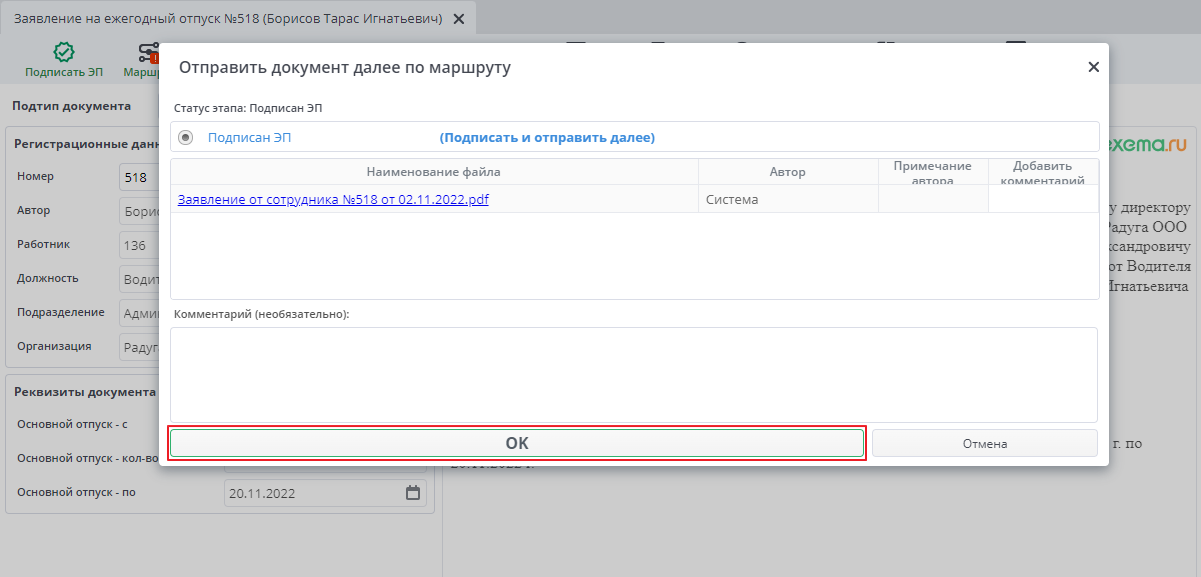
Как ознакомиться с должностными инструкциями, политиками организации и т.д.?#
Все нормативные документы организации будут поступать в ваш личный кабинет и по ним будет требоваться действие «Подтвердить ознакомление». Для ознакомления с локально-нормативным документом в окне документооборота на вкладке "На обработку" необходимо выбрать локально-нормативный документ для ознакомления и кликнуть по его названию.
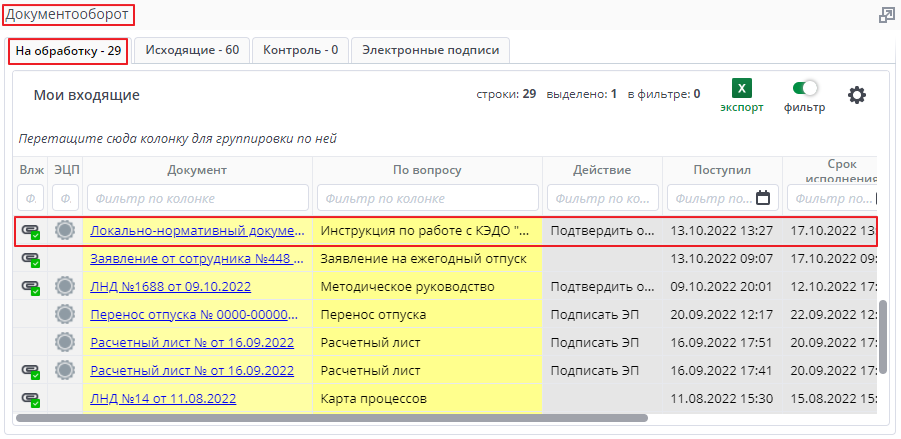
Производить ознакомление с текстом документа, а также с вложениями можно как через окно «Предпросмотр вложений», так и через кнопку «Вложения» в панели инструментов.
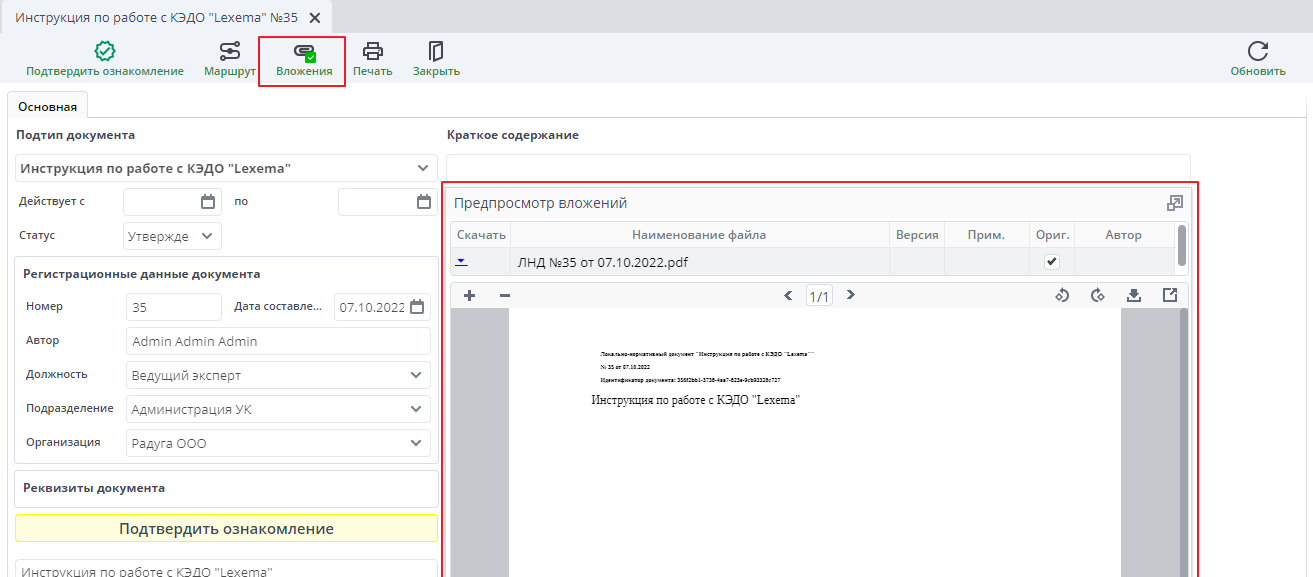
Подтвердить ознакомление с ЛНД можно с помощью соответствующих кнопок:
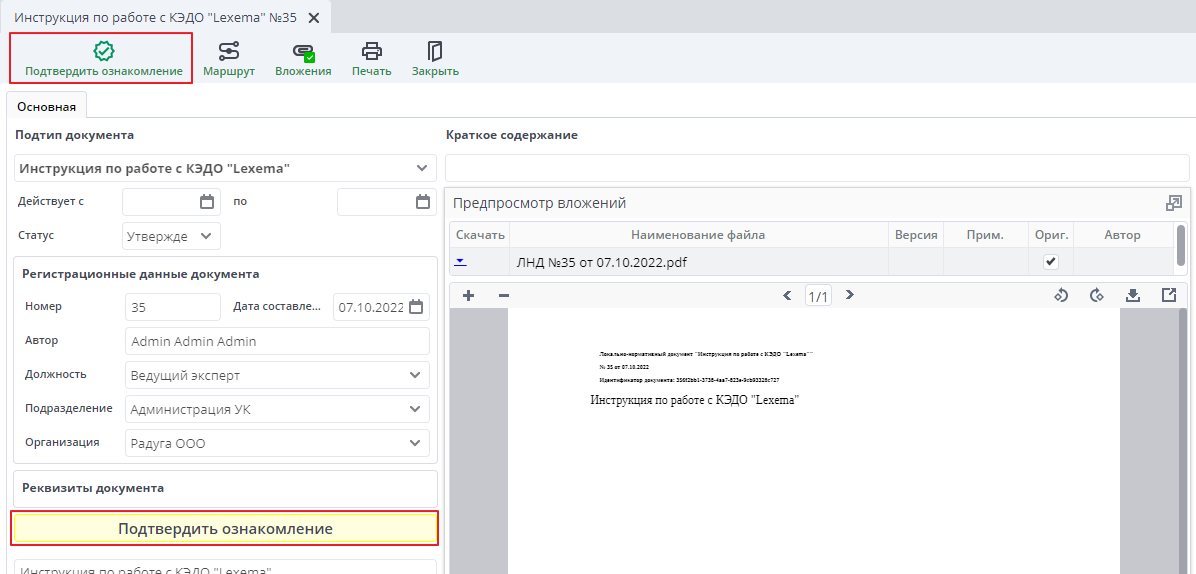
Ознакомление с документом на подписание#
Для ознакомления с документом на подписание в окне документооборота на вкладке "На обработку" необходимо выбрать требуемый документ и кликнуть по его названию.
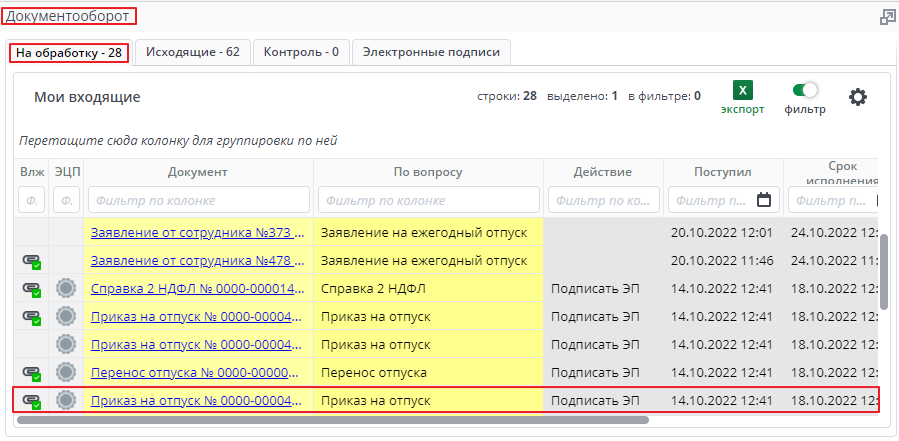
Производить ознакомление с текстом документа, а также с вложениями можно как через окно «Предпросмотр вложений», так и через кнопку «Вложения» в панели инструментов.
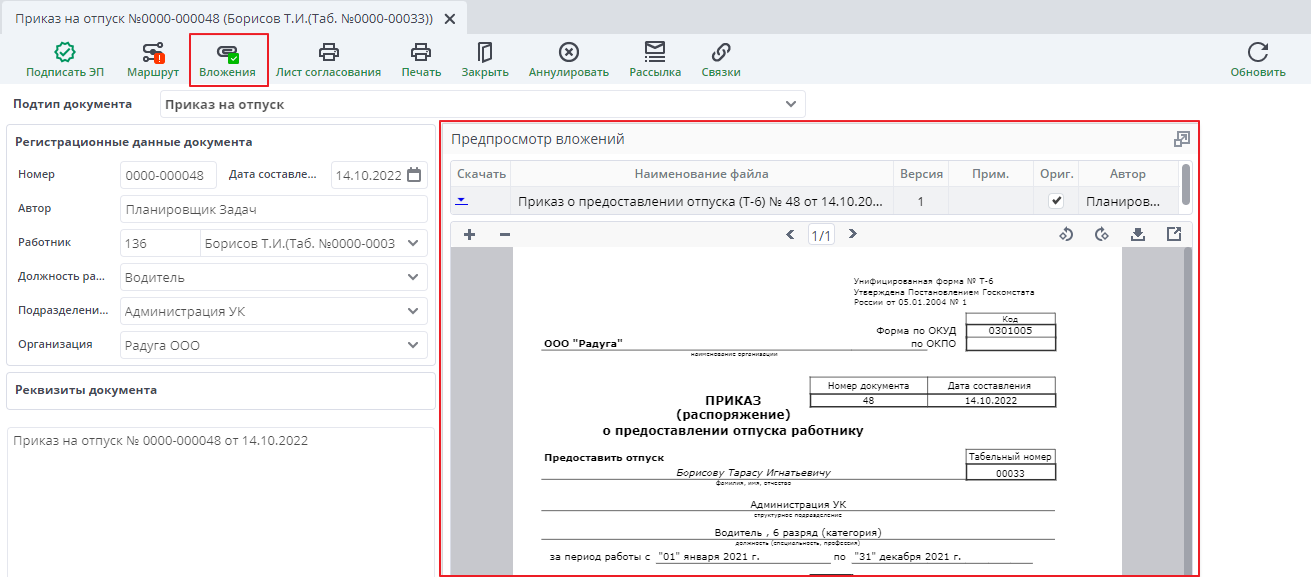
Для подписания документа нужно нажать на кнопку "Подписать ЭП".
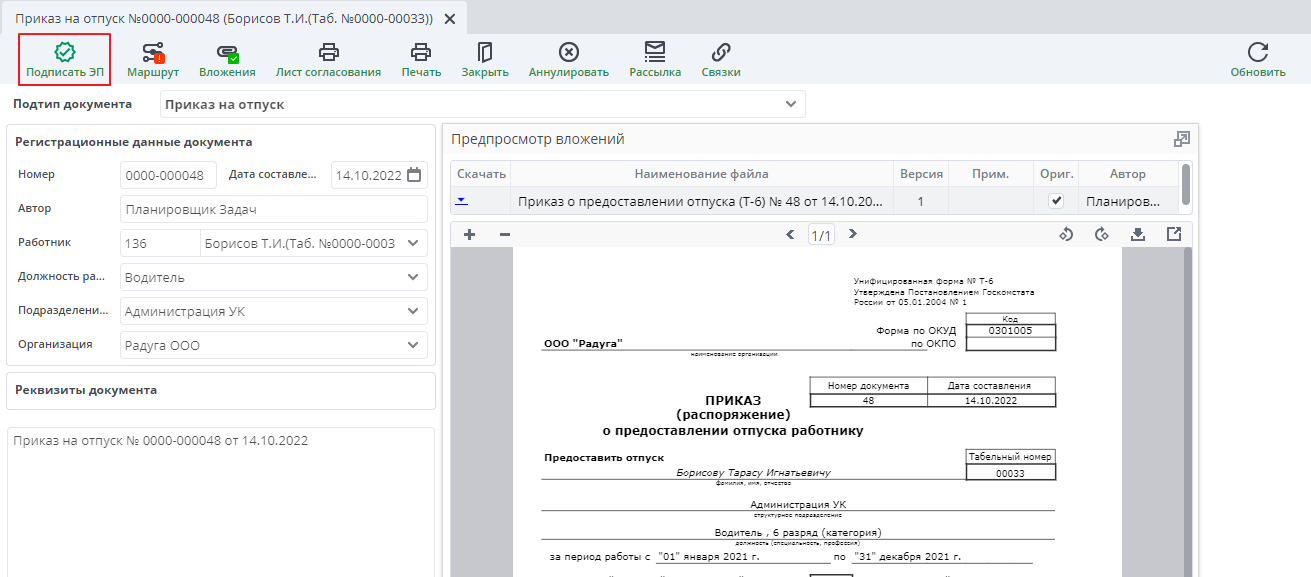
В появившемся окне «Отправить документ далее по маршруту» нажать на кнопку «ОК».
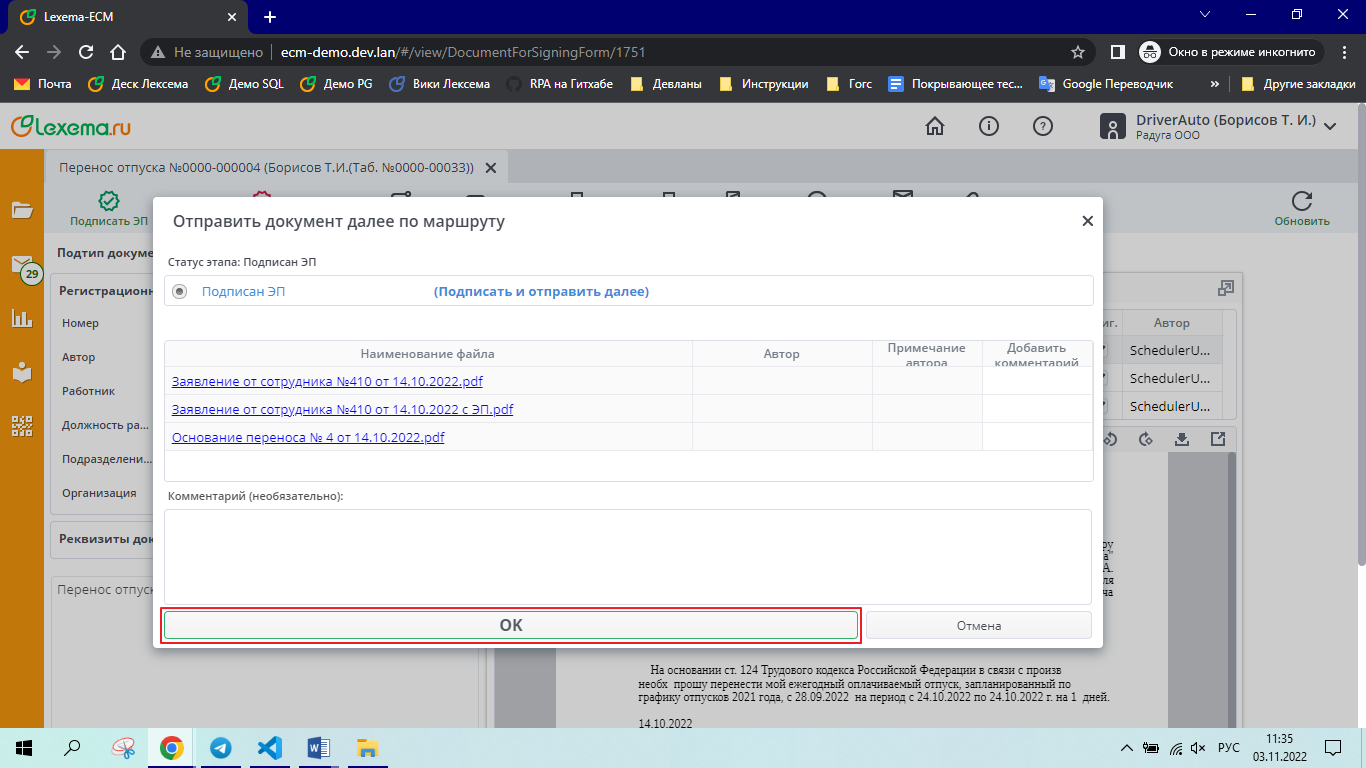
Личный кабинет#
Персональные данные, а также все свои документы можно посмотреть в форме "Личный кабинет". В меню необходимо выбрать "Личный кабинет".
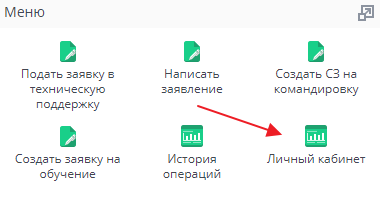
На данной форме отображаются ваши персональные данные, все заявления и локально-нормативные акты, с которыми требовалось ознакомление.